HOME > Jimdo Tips > Google カスタム検索
Jimdo Tips
Google カスタム検索
あなたのホームページ内を検索したい・・・そんなときに便利なのが「Google カスタム検索」です。
ホームページに検索エンジンを設置すれば、ホームページを見に来てくれた方が必要な情報を探す手助けになります。
このページでは「Google カスタム検索」の設置方法を解説していきます。
早速、あなたのホームページにも検索エンジンを設置してみましょう!
Google カスタム検索を作成する

Googleアカウントをお持ちでない方は「アカウントを作成」をクリックしてください。
すでにGoogleアカウントをお持ちの方はこちらへ

Googleアカウントの登録画面が表示されます。
メールアドレスなど必要事項を入力します。
最後に「利用規約」をよく確認した上で「同意して、アカウントを作成します」ボタンをクリックします。
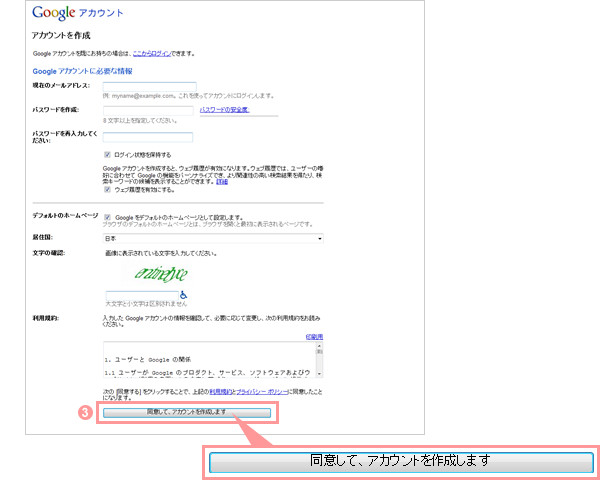
Googleアカウントを作成するとGoogleから確認のメールが送信されます。
アカウントを有効にするためにメールに記載されたリンクをクリックしてください。

メールアドレスの確認が完了すると、Googleアカウントが有効になります。
もういちど「Googleカスタム検索」のページにアクセスしてください。
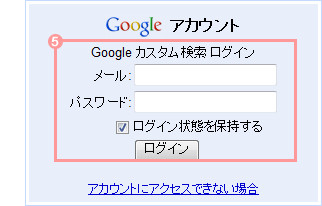
姓名を入力して「次へ」ボタンをクリックしてください。
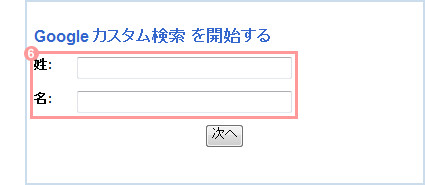
検索エンジンの設定を行います。
以下の項目の設定を入力してください。
最後に「利用規約」を確認してチェックをいれて「次へ」ボタンをクリックしてください。
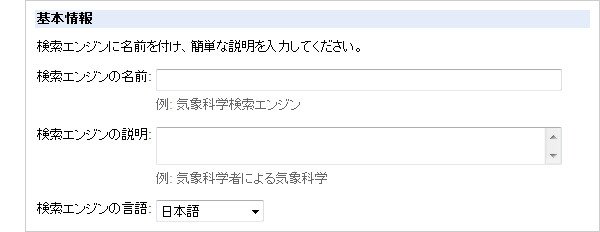
検索エンジンの名前(あとで解りやすい名前であれば何でも構いません。)、
検索エンジンの説明(こちらも何でも構いません。)、検索エンジンの言語を入力します。

検索対象を「選択したサイトのみ」または「ウェブ全体(選択したサイトを重視)」から選びます。
自分のサイト内だけの検索であれば「選択したサイトのみ」を選びます。
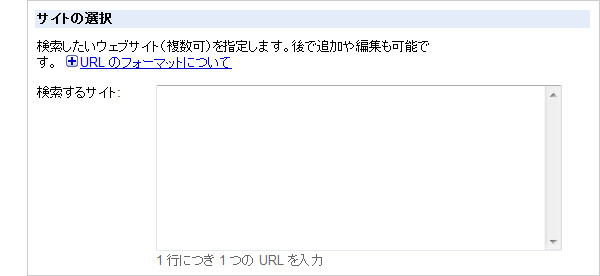
検索するサイトのURLを入力します。 このホームページ「Jimdoでつくる簡単ホームページ」であれば
「http://jp-m.jimdo.com/」と入力します。 複数のURLを入力できます。(1行に1つのURLを入力)

検索エンジンのエディションを「カスタム検索(スタンダード エディション)」または「Google Site Search(ビジネス エディション)」から選択します。
※ここでは「カスタム検索(スタンダード エディション)」を選択して解説します。
検索エンジンをテストして、「完了」ボタンをクリックします。
メールの送信にチェックを入れておけば確認のメールが送信されます。
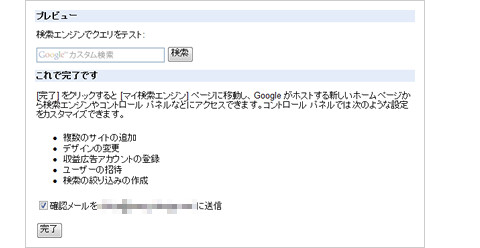
Google カスタム検索の設置
Google カスタム検索の作成が完了すると「マイ検索エンジン」のページが表示されます。
このページから検索エンジンの設定が編集できます。
「コントロールパネル」をクリックしてください。

左側にコントロールパネルのメニューが表示されます。
このメニューから「コードの取得」を選択します。

右側に「Custom Search Elementのコード」が表示されます。
このコードをコピーしてください。
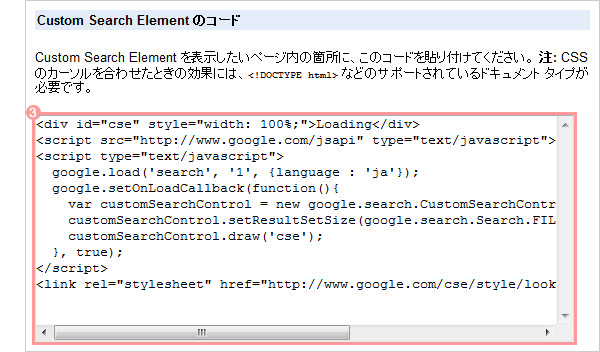
あなたのJimdoのホームページにログインしてください。
検索エンジンを表示させたい場所にコンテンツのメニューから「ウィジェット/HTML」を作成します。

ここにさきほどコピーしたコードを貼り付けて「保存」してください。
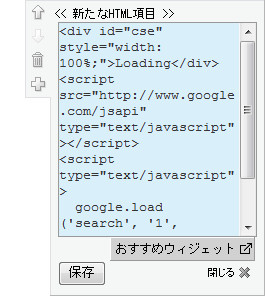
これであなたのホームページにGoogle カスタム検索エンジンを設置することができました!
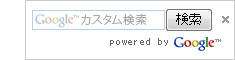
Google カスタム検索のページ から「既存の検索エンジンを管理する」をクリックすればいつでも「マイ検索エンジン」のページにアクセスできます。
「マイ検索エンジン」のページのコントロールパネルから検索エンジンの設定やデザインを変更することもできるので、あなたのホームページに合わせてカスタマイズしてみてくださいね!
※ご注意
設置した検索エンジンから全てのページが検索できるとは限りません。
Googleがクロール(データベースに登録)されたページのみ検索結果として表示されます。




